Forhindre at apper og vinduer åpnes på nytt på Mac
Apper og vinduene deres kan bli åpnet automatisk når du logger på Mac-maskinen eller åpner hver av appene. Slik kontrollerer du denne oppførselen.
Forhindre at apper åpnes på nytt når du logger på
Når du slår av, starter på nytt eller logger deg av Mac-maskinen, skal det vises en bekreftelsesdialogrute som spør om du er sikker. Fjern markeringen for «Åpne vinduene igjen ved neste pålogging» i dialogruten.
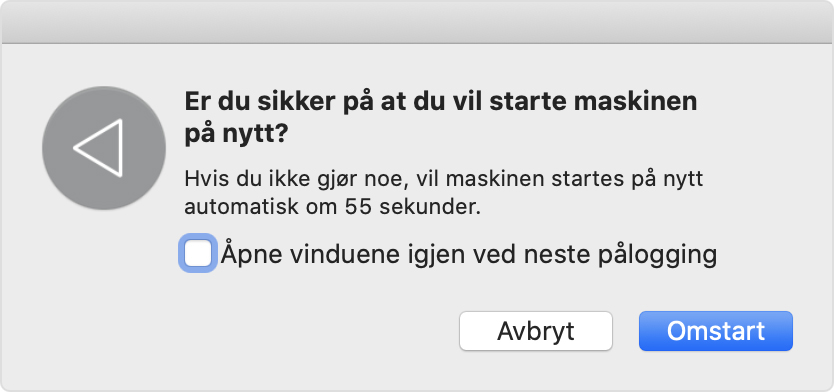
Hvis Mac-maskinen ikke viste bekreftelsesdialogruten fordi den ble tvunget til å slå av eller starte på nytt umiddelbart, brukes den nyeste innstillingen for «Åpne vinduene igjen ved neste pålogging» når den starter opp igjen. Den gjør det samme når du hopper over bekreftelsesdialogruten ved å holde inne Tilvalg-tasten mens du velger Logg av, Slå av eller Omstart fra Apple-menyen .
Forhindre at vinduer åpnes på nytt når du åpner en app
Du kan forhindre at apper gjenoppretter vinduene de hadde åpne da du sist avsluttet appen.
macOS Ventura eller nyere
På Apple-menyen velger du Systeminnstillinger.
Klikk på Skrivebord og Dock i sidepanelet.
Bla ned på høyre side, og slå på «Lukk vinduer når en app avsluttes.»
Eldre versjoner av macOS
Velg Systemvalg fra Apple-menyen .
Klikk på Generelt.
Velg «Lukk vinduer når en app avsluttes.»
Andre løsninger
Trykk på Skift-tasten og hold den nede mens du åpner appen. Dette endrer ingen innstillinger, men appen glemmer alle vinduer som var åpne sist du avsluttet appen.
Start opp i sikker-modus, og start deretter på nytt som normalt. Dette endrer ingen innstillinger, men Mac-maskinen glemmer alle apper og vinduer som var åpne sist du logget av eller startet på nytt.
Sjekk appens innstillinger. Enkelte apper har en innstilling som gjør at de åpnes på nytt hver gang du logger på Mac-maskinen, eller en innstilling som gjør at de åpner vinduene dine på nytt hver gang du åpner appen. For eksempel har Safari en innstilling for å styre hvilke vinduer appen åpnes med.
Kontroller at appen ikke er et påloggingsobjekt. Påloggingsobjekter åpnes hver gang du logger på Mac-maskinen. Du kan legge til eller fjerne påloggingsobjekter. Hvis appen ikke er et påloggingsobjekt, men fortsatt åpnes når du logger på, kan den ha installert annen programvare som forårsaker dette. Les gjennom appens dokumentasjon eller ta kontakt med apputvikleren.
